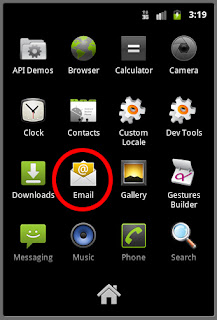
Se nos pedirá que introduzcamos el identificador de la cuenta y nuestra contraseña:
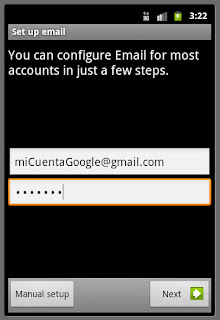
Pulsamos el botón Next para avanzar. El proceso de verificación de la cuenta puede tardar algún tiempo:
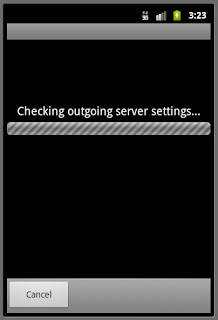
A continuación podemos darle opcionalmente un nombre a nuestra configuración de cuenta y proporcionar un nombre de usuario que aparecerá en los mensajes salientes:
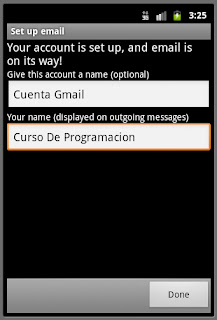
Después de pulsar el botón Done y si todo ha ido bien, el proceso termina mostrándonos una lista con los correos de nuestra bandeja de entrada:
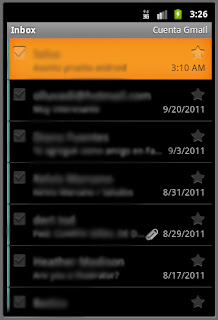
Una vez configurado el correo, crea una app Android en NetBeans añadiendo el siguiente código al método onCreate().
String listaDestinatarios[] = {"correo1@hotmail.es", "correo2@gmail.com"};
Intent intent = new Intent(Intent.ACTION_SEND);
intent.setType("plain/text");
intent.putExtra(Intent.EXTRA_EMAIL, listaDestinatarios);
intent.putExtra(Intent.EXTRA_SUBJECT, "Asunto");
intent.putExtra(Intent.EXTRA_TEXT, "Contenido");
startActivity(Intent.createChooser(intent, "Email"));
Al arrancar la aplicación ésta invocará a "Email" pasándole la lista de correos a los que va destinado el correo, con el asunto del mismo y el contenido. Después el usuario tendrá que pulsar el botón "Send" para confirmar el envío. Antes podrá llevar a cabo las ediciones que considere oportunas.
Hola me gusto mucho este ejemplo por lo facil, disculpa sabes como puedo "cerrar sesion" en ese icono Mail? quiero volver a hacer el primer paso de loguearme otra vez
ResponderEliminar